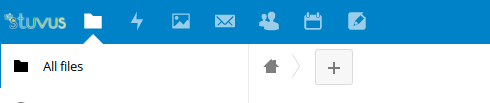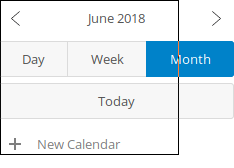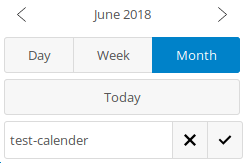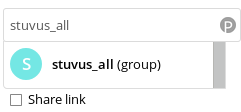...
Ihr loggt euch in die Nextcloud unter nextcloud.stuvus.uni-stuttgart.de ein und geht dort auf den Reiter Kalender oben link
Dort legt ihr dann einen neuen Kalender an
Dann einfach den gewünschten Namen eingeben.
Dann auf bestätigen drücken. Nun taucht der Kalender bei euch unten in der Liste auf, bis jetzt habt nur ihr darauf Zugriff
...
Um den Kalender anderen zugänglich zumachen drück ihr nun auf das Teilen-Symbol
Und gebt dort die Gruppe ein mit der ihr es teilen wollt. Für Fachgruppen gibt es zum Beispiel immer eine Gruppe fg-kurzel-users (fg-simtech-users)
...
Um jetzt an den Exportlink zu kommen drück ihr auf das Link Symbol, dann landet ihr auf der Zugangsseite, wenn ihr den Kalender nun zum Beispiel mit Google Calender abonnieren möchtet macht rechtsklick auf Subscribe Button und kopiert den Link. Diesen könnt ihr nun einfügen und habt damit den Kalender aboniert
Kalender unter Windows einrichten
...
https://goneuland.de/windows-10-kalender-caldav-nextcloud-kalender-importieren/
Desktopclient
- Anleitung: https://docs.nextcloud.com/desktop/23.30/installingindex.html
- Download (nextcloud desktop client): https://nextcloud.com/install/#install-clients
- Serveradresse: nextcloud.stuvus.uni-stuttgart.de
- Anmeldung mit stuvus-Benutzeraccount
Gruppenordner
Statt einen Ordner im eigenen Bereich mit einer Gruppe zu teilen sollte besser ein Gruppenordner verwendet werden.
Für mehr Informationen welche Möglichkeiten man mit Gruppenordnern hat, insbesondere mit erweiterten Berechtigungen, bitte die Hersteller Dokumentation lesen.
Wenn man einen neuen Gruppenordner einrichten möchte schreibt man ein Ticket für den IT Support.
Grundsätzlich erstellen wir nur wenn unbedingt nötig Ordner mit der Share Berechtigung.
In Fällen wo wir das doch tun, sollte diese nur für Share-Links und keines Falls zum Teilen mit Nutzern oder Gruppen verwendet werden, da dies zu Problemen führt.
Außerdem lassen sich alle Szenarien wo dies nötig wäre auch durch die erweiterten Berechtigungen lösen. Bei Fragen wendet euch gerne an uns.